win7系统下显卡硬件加速的设置方法
摘要:前两天小编的同事问小编在电脑上可以对硬件显卡启动加速,他不知道怎么设置加速,然后咨询小编。小编在网上也发现有很多网友都不知道怎么对显卡硬件进...
前两天小编的同事问小编在电脑上可以对硬件显卡启动加速,他不知道怎么设置加速,然后咨询小编。小编在网上也发现有很多网友都不知道怎么对显卡硬件进行加速,那么小编就以win7为例,那么win7显卡硬件加速在哪里设置?小编就来教教你怎么设置吧。其实设置显卡硬件加速的方法很简单的,具体操作步骤如下:
步骤一、在win7的桌面,然后随意点击桌面的空白处,在弹出的菜单栏上选择【个性化】,弹出了个性化窗口。如图所示:

步骤二、在弹出的窗口上找到“显示”按钮,点击它,然后在继续下一窗口上点击【调整分辨率】按钮,如图所示:
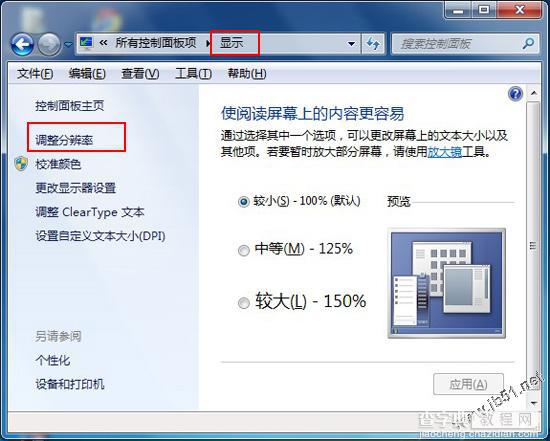
步骤三、最后打开了屏幕分辨率窗口了,然后我们可以在上面设置分辨率大小,不过现在我们说的不是分辨率的问题,继续点击打开【高级设置】按钮,如图所示:

步骤四、现在弹出了一个新的小窗口,在上面切换到【疑难解答】选项卡,然后窗口上点击【更改设置】按钮即可打开硬件加速窗口,通过调整滑块来对硬件进行加速了。如图所示:
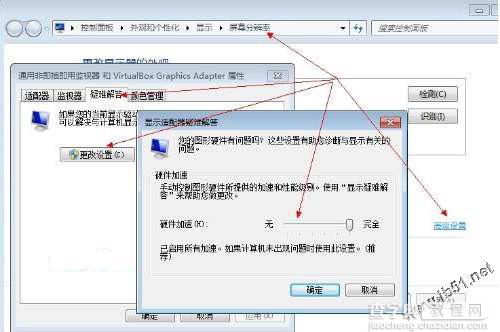
关于win7显卡硬件加速在哪里设置的方法小编就介绍到这里了,希望对你有所帮助哦。
【win7系统下显卡硬件加速的设置方法】相关文章:
★ Win7网络图标不见了怎么办?Win7系统找回网络图标的方法
★ Win10系统装QTTaBar没有顶部标签选项的解决方法
